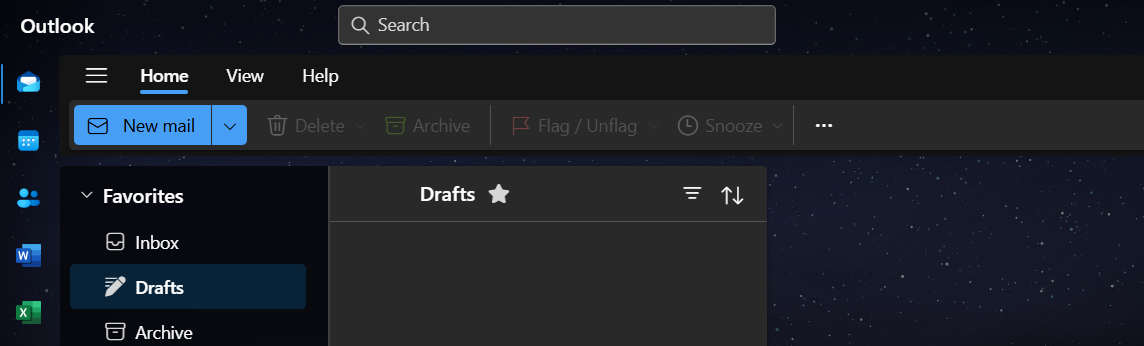Outlook (nouvelle version)
Étape 1 : Entrez votre adresse e-mail
Ouvrez l'application Outlook et saisissez votre adresse e-mail, puis cliquez sur le bouton Continuer pour poursuivre.
Entrez votre adresse e-mail ici afin que les informations de configuration soient correctes
E-mail : email@example.com
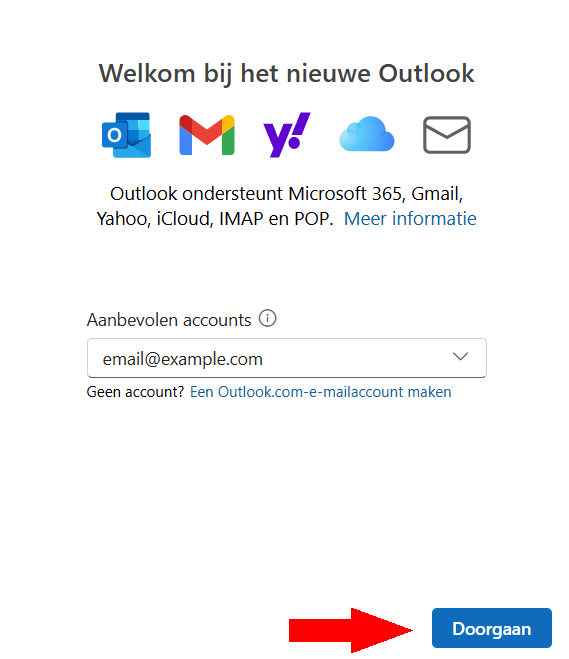
Étape 2 : Saisissez votre mot de passe et renseignez les informations du serveur.
Après avoir saisi votre adresse e-mail et cliqué sur Continuer, vous arriverez à l'écran suivant. Ici, vous pouvez entrer votre mot de passe.
Mot de passe : Votre mot de passe
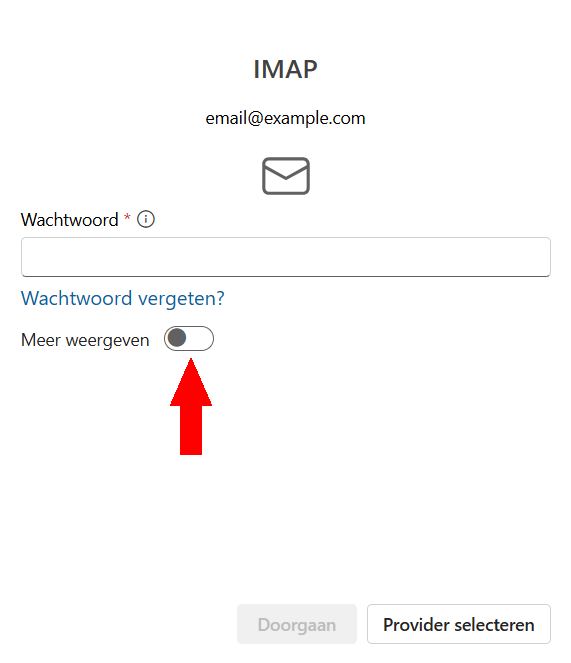
Cliquez ensuite sur Afficher plus pour voir les paramètres supplémentaires. Configurez les paramètres du serveur comme suit :
Paramètres du serveur IMAP
| Nom du champ | Informations à renseigner |
|---|---|
| Serveur IMAP | mail.example.com |
| Port | 993 |
| Sécurité de la connexion | SSL/TLS |
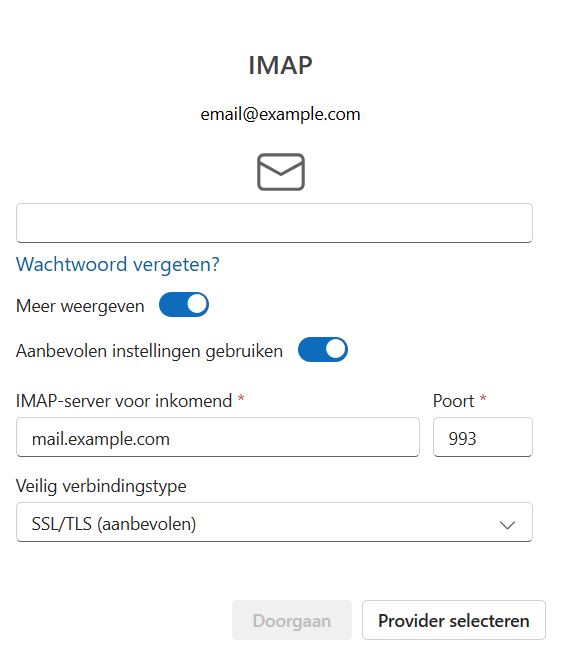
Faites ensuite défiler vers le bas pour les paramètres suivants :
Paramètres du serveur SMTP
| Nom du champ | Informations à renseigner |
|---|---|
| Nom d'utilisateur SMTP | email@example.com |
| Mot de passe SMTP | Vous devez le renseigner s'il est différent de votre mot de passe. |
| Serveur SMTP | mail.example.com |
| Port | 465 |
| Sécurité de la connexion | SSL/TLS |
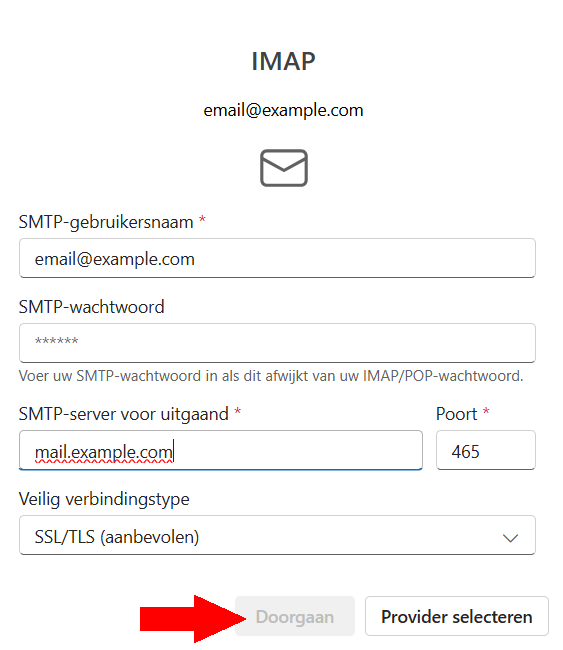
Si tout est correct, vous pouvez maintenant entrer votre mot de passe en haut (si ce n'est pas encore fait). Cliquez ensuite sur Continuer pour avancer.
Si mail.example.com ne fonctionne pas, essayez example.com
Étape 3 : Suivez les instructions
Effectuez les étapes demandées dans les écrans suivants. Ceux-ci peuvent inclure plusieurs écrans que vous pouvez simplement suivre.
Vous pouvez cliquer sur Continuer ici.
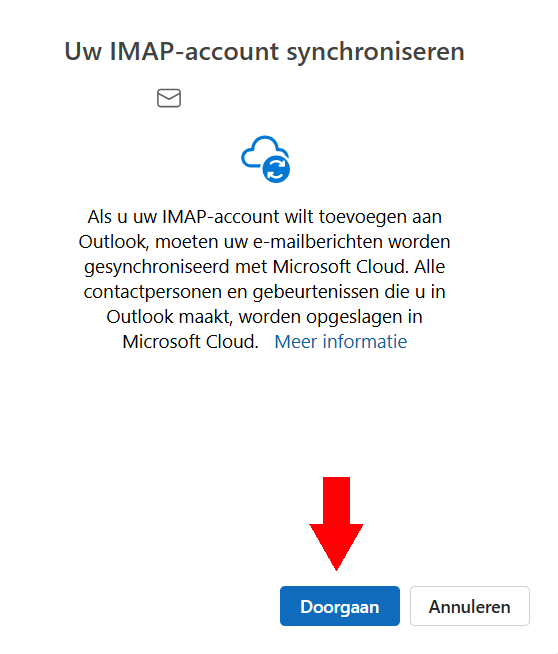
Vous pouvez cliquer sur Continuer ici.
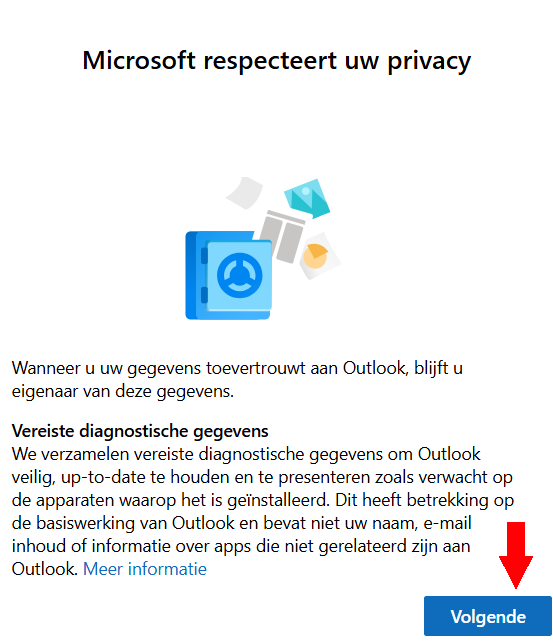
Microsoft vous demandera ici l'autorisation d'envoyer des données facultatives. Nous recommandons généralement de ne pas activer cette option. Vous pouvez ensuite cliquer sur Accepter.
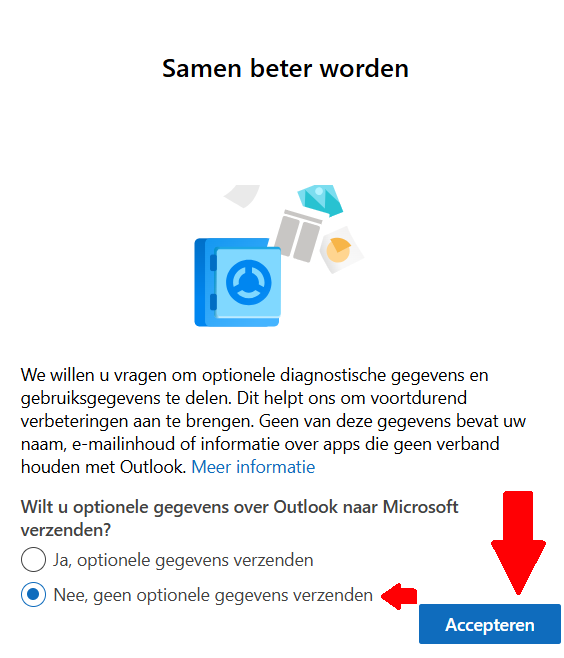
Vous pouvez cliquer sur Continuer ici.
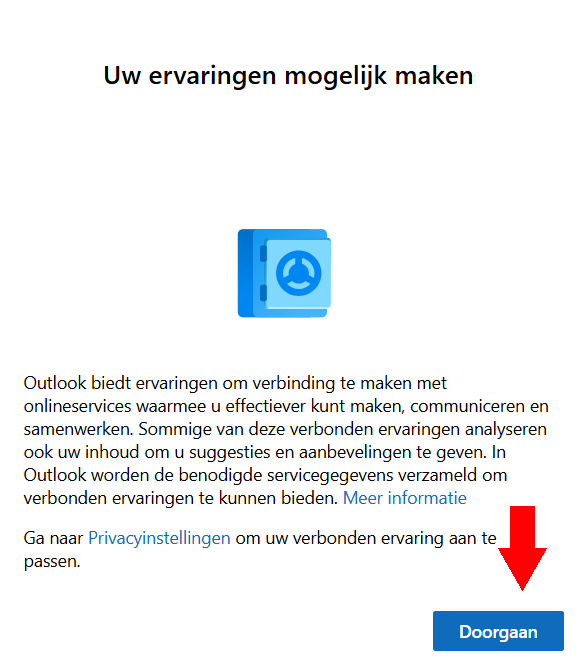
Étape 4 : Bienvenue dans la nouvelle version d'Outlook
Après avoir terminé les étapes précédentes, vous devriez maintenant être dans votre boîte de réception. À partir de là, vous pouvez envoyer et recevoir des e-mails.
L'application Outlook propose également d'autres fonctionnalités telles que le calendrier, les contacts, etc.